تحتوي أنواع بيانات التاريخ والوقت على مجموعة متنوعة من التنسيقات للمساعدة في تلبية ظروفك الفريدة. عند التنسيق، يكون لديك ثلاثة خيارات: الاحتفاظ بالتنسيقات الافتراضية، أو تطبيق تنسيق محدد مسبقا، أو إنشاء تنسيق مخصص. عند تطبيق تنسيق على حقل جدول، يتم تطبيق هذا التنسيق نفسه تلقائيا على أي عنصر تحكم نموذج أو تقرير قمت بربطه لاحقا بالحقل الجدول هذا. يغير التنسيق فقط كيفية عرض البيانات ولا يؤثر على كيفية تخزين البيانات أو كيفية إدخال المستخدمين للبيانات.
في هذه المقالة
نظرة عامة على تنسيقات التاريخ والوقت
يعرض Access تلقائيا التاريخ والوقت بتنسيقي "التاريخ العام" و"الوقت الطويل". تظهر التواريخ كما، mm/dd/yyyy في الولايات المتحدة، وكما هو الحال، dd/mm/yyyy خارج الولايات المتحدة حيث mm هو الشهر، dd هو اليوم، وyyyy هو السنة. يتم عرض الوقت ك، hh:mm:ss AM/PM، حيث hh هي الساعة، وmm هو دقائق، وss هو ثوان.
تختلف هذه التنسيقات التلقائية للتواريخ والأوقات استنادا إلى الموقع الجغرافي المحدد في إعداد خيارات اللغة والمنطقة في Microsoft Windows على الكمبيوتر. على سبيل المثال، في أوروبا والعديد من أجزاء آسيا، استنادا إلى موقعك، قد ترى التاريخ والوقت على أنه 28.11.2018 12:07:12 مساء أو 28/11/2018 12:07:12 م. في الولايات المتحدة، سترى 11/28/2018 12:07:12 مساء.
من الممكن تغيير هذه التنسيقات المعرفة مسبقا باستخدام تنسيقات العرض المخصصة. على سبيل المثال، يمكنك إدخال تاريخ بتنسيق أوروبي مثل 28.11.2018، وعرض الجدول أو النموذج أو التقرير القيمة ك 11/28/2018. لن يؤثر التنسيق المخصص الذي تحدده على كيفية إدخال البيانات أو كيفية تخزين Access لتلك البيانات.
يوفر Access تلقائيا مستوى معينا من التحقق من صحة البيانات المتعلقة بتنسيق التاريخ والوقت. على سبيل المثال، إذا أدخلت تاريخا غير صالح، مثل 32.11.2018، فستظهر رسالة وسيكون لديك خيار إدخال قيمة جديدة أو تحويل الحقل من نوع بيانات التاريخ/الوقت إلى نوع بيانات النص. تتراوح قيم التاريخ الصالحة من -657,434 (1 يناير 100 م) إلى 2,958,465 (31 ديسمبر 9999 م). تتراوح قيم الوقت الصالحة من .0 إلى .9999 أو 23:59:59.
عندما تريد تقييد إدخال التاريخ والوقت بتنسيق معين، استخدم قناع إدخال. على سبيل المثال، إذا قمت بتطبيق قناع إدخال لإدخال التواريخ بالتنسيق الأوروبي، فلن يتمكن شخص ما يدخل البيانات في قاعدة البيانات من إدخال التواريخ بتنسيقات أخرى. يمكن تطبيق أقنعة الإدخال على الحقول في الجداول ومجموعات نتائج الاستعلام وعناصر التحكم في النماذج والتقارير. لمزيد من المعلومات، راجع التحكم في تنسيقات إدخال البيانات باستخدام أقنعة الإدخال.
تطبيق تنسيق محدد مسبقا
يوفر Access العديد من التنسيقات المعرفة مسبقا لبيانات التاريخ والوقت.
في جدول
-
افتح الجدول في طريقة عرض التصميم.
-
في القسم العلوي من شبكة التصميم، حدد الحقل التاريخ/الوقت الذي تريد تنسيقه.
-
في المقطع خصائص الحقل ، انقر فوق السهم في مربع الخاصية تنسيق ، وحدد تنسيقا من القائمة المنسدلة.
-
بعد تحديد تنسيق، يظهر الزر خيارات تحديث الخاصية ، ويتيح لك تطبيق التنسيق الجديد على أي حقول جدول وعناصر تحكم نماذج أخرى قد ترثه منطقيا. لتطبيق التغييرات في قاعدة البيانات، انقر فوق العلامة الذكية، ثم انقر فوق تحديث التنسيق في كل مكان <يتم استخدام> اسم الحقل. في هذه الحالة، اسم الحقل هو اسم حقل التاريخ/الوقت.
-
لتطبيق التغييرات على قاعدة البيانات بأكملها، عندما يظهر مربع الحوار خصائص التحديث ويعرض النماذج والكائنات الأخرى التي سترث التنسيق الجديد. انقر فوق نعم.
لمزيد من المعلومات، راجع نشر خاصية حقل.
-
احفظ التغييرات وقم بالتبديل إلى طريقة عرض ورقة البيانات لمعرفة ما إذا كان التنسيق يلبي احتياجاتك.
ملاحظة: تحصل النماذج أو التقارير أو طرق العرض الجديدة التي تقوم بإنشائها استنادا إلى هذا الجدول على تنسيق الجدول، ولكن يمكنك تجاوز ذلك في النموذج أو التقرير أو العرض دون تغيير تنسيق الجدول.
في نموذج أو تقرير
-
افتح طريقة عرض تخطيط النموذج أو التقرير أو طريقة عرض التصميم.
-
ضع المؤشر في مربع النص مع التاريخ والوقت.
-
اضغط على F4 لعرض ورقة الخصائص.
-
قم بتعيين الخاصية Format إلى أحد تنسيقات التاريخ المعرفة مسبقا.
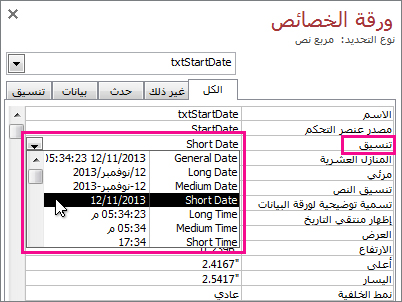
في استعلام
-
افتح الاستعلام في طريقة عرض التصميم.
-
انقر بزر الماوس الأيمن فوق حقل التاريخ، ثم انقر فوق خصائص.
-
في ورقة الخصائص، حدد التنسيق الذي تريده من قائمة خصائص التنسيق .
في تعبير
-
استخدم الدالة FormatDateTime لتنسيق قيمة تاريخ إلى أحد التنسيقات العديدة المعرفة مسبقا.
قد تجد هذا مفيدا إذا كنت تعمل في منطقة تتطلب تعبيرا، مثل ماكرو أو استعلام.
أمثلة على التنسيقات المعرفة مسبقا
|
التنسيق |
الوصف |
مثال |
|---|---|---|
|
تاريخ عام |
(افتراضي) عرض قيم التاريخ كأرقام وقيم زمنية كساعات ودقائق وثواني متبوعة ب AM أو PM. لكلا النوعين من القيم، يستخدم Access فواصل التاريخ والوقت المحددة في إعدادات Windows الإقليمية. إذا لم يكن للقيمة مكون وقت، فسيعرض Access التاريخ فقط. إذا لم يكن للقيمة مكون تاريخ، فسيعرض Access الوقت فقط. |
06/30/2018 10:10:42 صباحا |
|
تاريخ طويل |
يعرض قيم التاريخ فقط، كما هو محدد بواسطة تنسيق "تاريخ طويل" في إعدادات Windows الإقليمية. |
الاثنين 27 أغسطس 2018 |
|
تاريخ متوسط |
يعرض التاريخ ك dd/mmm/yyy، ولكنه يستخدم فاصل التاريخ المحدد في إعدادات Windows الإقليمية. |
27/أغسطس/18 |
|
تاريخ مختصر |
يعرض قيم التاريخ، كما هو محدد بواسطة تنسيق "التاريخ القصير" في إعدادات Windows الإقليمية. |
8/27/2018 |
|
وقت طويل |
يعرض الساعات والدقائق والثواني متبوعا ب AM أو PM. يستخدم Access الفاصل المحدد في إعداد الوقت في إعدادات Windows الإقليمية. |
10:10:42 صباحا |
|
وقت متوسط |
يعرض الساعات والدقائق متبوعا ب AM أو PM. يستخدم Access الفاصل المحدد في إعداد الوقت في إعدادات Windows الإقليمية. |
10:10 صباحا |
|
وقت قصير |
يعرض الساعات والدقائق فقط. يستخدم Access الفاصل المحدد في إعداد الوقت في إعدادات Windows الإقليمية. |
10:10 |
تطبيق تنسيق مخصص
في بعض الأحيان، لا تحتوي القائمة المنسدلة تنسيق الخاصية في ورقة الخصائص على تنسيق التاريخ الذي تريده بالضبط. يمكنك إنشاء تنسيق مخصص خاص بك باستخدام نوع من التعليمات البرمجية التي يتعرف عليها Access لتنسيق التاريخ.
عند تطبيق تنسيق مخصص على حقل التاريخ/الوقت، يمكنك دمج تنسيقات مختلفة من خلال وجود قسمين، أحدهما للتاريخ والآخر للوقت. في مثل هذه الحالة، يمكنك فصل الأقسام بمسافة. على سبيل المثال، يمكنك دمج تنسيقات التاريخ العام والوقت الطويل كما يلي: m/dd/yyyy h:mm:ss.
-
افتح الجدول في طريقة عرض التصميم.
-
في القسم العلوي من شبكة التصميم، حدد الحقل التاريخ/الوقت أو التاريخ/الوقت الموسع الذي تريد تنسيقه.
-
في المقطع خصائص الحقل ، حدد علامة التبويب عام ، وانقر فوق الخلية الموجودة بجانب المربع تنسيق وأدخل الأحرف المحددة بناء على احتياجات التنسيق.
-
بعد إدخال تنسيق، يظهر الزر خيارات تحديث الخاصية ويسمح لك بتطبيق التنسيق على أي حقول جدول وعناصر تحكم نموذج أخرى قد ترثه منطقيا. لتطبيق التغييرات في جميع أنحاء قاعدة البيانات، انقر فوق العلامة الذكية، ثم انقر فوق تحديث التنسيق في كل مكان يتم فيه استخدام اسم الحقل. في هذه الحالة، اسم الحقل هو اسم حقل التاريخ/الوقت.
-
إذا اخترت تطبيق التغييرات على قاعدة البيانات بأكملها، فسيظهر مربع الحوار تحديث الخصائص ويعرض النماذج والكائنات الأخرى التي سترث التنسيق الجديد. انقر فوق نعم لتطبيق التنسيق.
لمزيد من المعلومات، راجع نشر خاصية حقل.
-
احفظ التغييرات، ثم قم بالتبديل إلى طريقة عرض ورقة البيانات لمعرفة ما إذا كان التنسيق يلبي احتياجاتك.
أمثلة على التنسيقات المخصصة
فيما يلي بعض الأمثلة على طرق مختلفة لتنسيق 13 يناير 2012:
|
لتنسيق التاريخ مثل... |
اكتب هذه التعليمة البرمجية في مربع الخاصية تنسيق : |
|---|---|
|
2012-01-13 |
yyyy-mm-dd |
|
2012 |
yyyy |
|
13 يناير 2012 |
dd mmm yyyyy |
|
13.01.2012 |
dd\.mm\.yyyy (يضيف Access شرطة مائلة عكسية تلقائيا) |
|
الجمعة 1/13 |
ddd m/d |
|
2/6 |
ww/w |
|
13 يناير 2012 |
mmm d", "yyyyy |
أحرف تنسيق مخصصة
لإنشاء تنسيق مخصص، استخدم الأحرف التالية كعناصر نائبة وفواصل. يتم تجاهل التنسيقات المخصصة غير المتوافقة مع إعدادات التاريخ/الوقت المحددة في الإعدادات الإقليمية في Windows. لمزيد من المعلومات، راجع تغيير إعدادات Windows الإقليمية لتعديل مظهر بعض أنواع البيانات.
ملاحظة لا يوجد حرف تنسيق مخصص لجزء nanosecond من نوع البيانات "تمديد التاريخ/الوقت".
|
الحرف |
الوصف |
|---|---|
|
فاصل التاريخ |
يتحكم في مكان وضع Access الفاصل للأيام والأشهر والسنوات. استخدم الفاصل المحدد في الإعدادات الإقليمية ل Windows. على سبيل المثال، باللغة الإنجليزية (الولايات المتحدة)، استخدم شرطة مائلة (/). |
|
فاصل الوقت |
عناصر التحكم حيث يضع Access الفواصل للساعات والدقائق والثوان. استخدم الفاصل المحدد في الإعدادات الإقليمية ل Windows. على سبيل المثال، باللغة الإنجليزية (الولايات المتحدة)، استخدم نقطتين (:) . |
|
c |
يعرض تنسيق التاريخ العام. |
|
d أو dd |
يعرض يوم الشهر كرقم واحد أو رقمين. لرقم واحد، استخدم عنصر نائب واحد؛ لرقمين، استخدم عنصرين نائبين. |
|
ddd |
اختصار يوم الأسبوع إلى ثلاثة أحرف. |
|
dddd |
تهجئة كل أيام الأسبوع. |
|
ddddd |
يعرض تنسيق التاريخ القصير. |
|
dddddd |
يعرض تنسيق Long Date. |
|
w |
يعرض رقما يتوافق مع يوم الأسبوع. (من 1 إلى 7) |
|
ww |
يعرض رقما يتوافق مع أسبوع السنة (من 1 إلى 53). |
|
m أو mm |
يعرض الشهر كرقم مكون من رقم واحد أو رقمين. |
|
mmm |
اختصار اسم الشهر إلى ثلاثة أحرف. على سبيل المثال، يظهر يناير ك يناير. |
|
mmmm |
تهجئة جميع أسماء الأشهر. |
|
q |
يعرض عدد ربع السنة الحالي للتقويم (1-4). على سبيل المثال، إذا قمت بتوظيف عامل في مايو، فسيعرض Access القيمة 2 كقيمة ربع السنة. |
|
y |
يعرض يوم السنة، 1-366. |
|
yy |
يعرض الرقمين الأخيرين من السنة. ملاحظة: نوصي بإدخال وعرض جميع الأرقام الأربعة لسنة معينة. |
|
yyyy |
يعرض جميع الأرقام في السنة ل 0001-9999 اعتمادا على النطاق المدعوم لنوع بيانات التاريخ والوقت. |
|
h أو hh |
يعرض الساعة كرقم واحد أو رقمين. |
|
n أو nn |
يعرض الدقائق كرقم واحد أو رقمين. |
|
s أو ss |
يعرض الثوان كرقم واحد أو رقمين. |
|
tttt |
يعرض تنسيق Long Time. |
|
AM/PM |
نظام وقت مكون من 12 ساعة مع استخدام "AM" أو "PM" بحروف كبيرة، حسب الوضع الملائم. |
|
am/pm |
نظام وقت مكون من 12 ساعة مع استخدام "AM" أو "PM" بحروف صغيرة، حسب الوضع الملائم. |
|
A/P |
نظام وقت مكون من 12 ساعة مع استخدام "A" أو "P" كحرف كبير، حسب الوضع الملائم. |
|
a/p |
نظام وقت مكون من 12 ساعة مع استخدام "a" أو "p" كحرف صغير، حسب الوضع الملائم. |
|
AMPM |
نظام وقت مكون من 12 ساعة مع استخدام معرف الصباح/المساء الملائم كما تم تعريفه في الإعدادات الإقليمية في Windows. |
|
مساحة فارغة، + - $ () |
استخدم المسافات الفارغة وبعض الأحرف الرياضية (+ -) والرموز المالية ($ ¥ £) حسب الحاجة في أي مكان في سلاسل التنسيق الخاصة بك. إذا كنت تريد استخدام رموز رياضية شائعة أخرى، مثل الشرطة المائلة (\ أو /) والعلامة النجمية (*)، يجب إحاطتها بعلامات اقتباس مزدوجة. |
|
"نص حرفي" |
قم بتطويق أي نص تريد أن يراه المستخدمون في علامات اقتباس مزدوجة. |
|
\ |
يفرض على Access عرض الحرف التالي مباشرة. هذا هو نفسه المحيط بحرف بعلامات اقتباس مزدوجة. |
|
* |
عند استخدامها، يصبح الحرف مباشرة بعد العلامة النجمية حرف تعبئة — وهو حرف يستخدم لملء المسافات الفارغة. يعرض Access عادة النص كمحاذاته لليسار ويملأ أي منطقة على يمين القيمة بمسافات فارغة. يمكنك إضافة أحرف تعبئة في أي مكان في سلسلة تنسيق، وسيقوم Access بتعبئة أي مسافات فارغة بالحرف المحدد. |
|
[لون] |
تطبيق لون على كافة القيم في مقطع من التنسيق. يجب تضمين الاسم بين قوسين واستخدام أحد الأسماء التالية: أسود، أزرق، سماوي، أخضر، أرجواني، أحمر، |










